Сравнение MS Visual Studio и Sharp Develop
Комитет
образования и науки Курской области
областное
бюджетное профессиональное образовательное учреждение
Курский
государственный политехнический колледж
Реферат по
дисциплине:
«Инструментальные
средства разработки ПО»
на тему:
«Сравнение MS
Visual Studio
и Sharp Develop»
Выполнил: студент группы ПКС-31
Падымов Никита
Курск 2017 г
Содержание
Введение
. Краткое описание
. Первые впечатления
. Сравнение возможностей
SharpDevelop и Visual Studio
. Получение справочной информации
. Запуск отладчика из SharpDevelop
Заключение
Введение
Для начинающих разработчиков программного
обеспечения, после прочтение или просмотра видеоуроков по программированию,
стает ребром вопрос выбора среды разработки.
Конечно, на первом месте в выборе станет
Microsoft Visual Studio. Она огромна по возможностям и все такое прочее.
Но есть и бесплатные и достаточно качественные
продукты используемые в качестве среды разработки и одним из таких продуктов
является - Sharp Develop.
visual develop программирование
отладчик
1. Краткое
описание
Начнём с краткого описания сравниваемых
программных продуктов.Studio позволяет создавать приложения Windows Forms, WPF,
консольные приложения и библиотеки классов, а также проекты Win32, библиотеки
классов и приложения среды CLR с использованием C++. Вы можете объединять
проекты на разных языках в одно большое единое решение. Visual Studio Express
насыщена функциональностью улучшения структуры кода, анализа и мощными
средствами отладки во время выполнения приложений.Develop - это бесплатная
среда программирования для проектов на платформе Microsoft.NET. Sharp Develop
позволяет программировать на языках C#, VB.NET, Boo, Iron Python, Iron Ruby,
F#. Это IDE с открытым исходным кодом, можно свободно скачать исходный код и
исполняемые файлы c сайта загрузки.Develop обеспечивает возможность создавать
приложения Windows Forms, Windows Presentation Foundation (WPF) иASP.NET MVC.
Обеспечивает возможность разработку приложений, связанных с обработкой данных
на платформе Entity Framework, позволяя разработчикам возможность создавать и
сопровождать приложения, ориентированные на данные, используя меньшее
количество кода, чем в традиционных приложениях.
2. Первые впечатления
Перейдём к первым впечатлениям:Develop
совместима со многими версиями проектов VS, поддерживает достаточное количество
распространенных языков программирования, а именно:
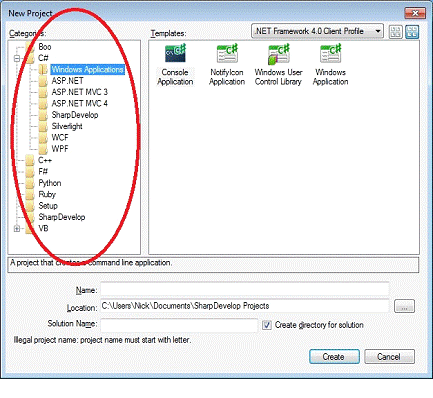
Рис. 1
Плюсы ее, естественно, в бесплатности,
быстродействии, поддержке кучи языков и, конечно же, размер.
Если студия после установки занимает на жестком
диске от 1,5 ГБ. Это без фрэймворков и прочих плагинов, то Sharp Develop -
всего 60 МБ!
Какая разница, каким инструментом Вы
пользуетесь, если все они используют Framework Windows.
Программа интуитивно понятна и схожа с платным
ПО Microsoft.
3. Сравнение возможностей SharpDevelop и Visual
Studio
Для использования SharpDevelop необходимо
создать новое объединение (Combain), в которое будет добавлен формируемый
проект. Вы можете просматривать файлы и ссылки в этом объединении с помощью
окна Project Scout. Из этого окна или из окна Classes Scout можно открывать
файлы в окне кода, в котором по умолчанию они появляются на вкладках.
Редактирование кода практически идентично редактированию в Visual Studio,
включая аналог автозавершения кода в SharpDevelop.
После окончания написания кода его можно
скомпилировать посредством меню Build, как и в Visual Studio. Ошибки появляются
на панели Error List. Вы можете изменить заданную по умолчанию конфигурацию
Debug на конфигурацию Release, а также определить свои собственные настройки.
Если объединение, которое вы создаете,
предназначено для построения графического приложения Windows, вы увидите форму,
на которой можно разместить элементы управления таким же образом, как и в
Visual Studio (за исключением прелестей проектировщика формы в более новом
пакете Visual Studio 2005, например, направляющих линий, и, возможно, кроме
некоторых самых новых элементов управления Windows). Установите свойства
элементов управления в окне Properties Scout. Код элементов управления
находится в файле формы с расширением .CS, как и в Visual Studio. Во время
написания этих строк код формы не разбивался на два класса, как это происходит
в Visual Studio 2005.
Наибольшее различие наблюдается при отладке
ошибочной логики программы. Пока что в Sharp Develop отсутствует такой мощный
встроенный отладчик, как в Visual Studio. Но позже будет рассмотрен еще один
альтернативный вариант.
С другой стороны (вы заметили, что всегда
имеется и обратная сторона?), работа над Sharp Develop постоянно продолжается,
пакет обладает большим количеством прекрасных возможностей, хотя и с
определенными недостатками и очень слабой документацией (по крайней мере на
момент написания этих строк). Например, в документации отсутствует информация
об использовании команды Debugger меню Tools программы Sharp Develop.
Итак, при отсутствии доступа к Visual Studio
программа Sharp Develop является неплохим выбором. Впрочем, прочтите остальную
часть этой главы и познакомьтесь с прочими альтернативными решениями, прежде
чем сделать окончательный выбор.
4. Получение справочной информации
Настройте команду в меню Tools для открытия
справки SDK в вашем Web-браузере. Выберите команду меню
Tools"Options1"Tools. Щелкните на кнопке Add. Вызовите инструмент
"Browse .NET Docs". В поле Command перейдите к вашему Web-браузеру.
Для Internet Explorer путь окажется, вероятно, следующим: C:Program
FilesInternet ExplorerIExplore.exe. В поле Arguments введите путь к документу
StartHere.htm из папки пакета .NET SDK. Этот пакет находится, вероятно, где-то
в папке С: Program Files.
На моей машине документ StartHere.htm расположен
в папке C:Program FilesMicrosof t Visual Studio 8SDKv2 . 0StartHere . htm,
которая является частью инсталляции пакета Visual Studio. Если этот пакет не
установлен, то необходимый документ нужно искать в папке установки пакета
Microsoft .NET SDK. Щелкните на кнопке ОК. Для просмотра документации выберите
инструмент в меню Tools программы Sharp Develop.
Можно просмотреть детальную справку по
инструментам .NET SDK, таким как отладчик, путем двойного щелчка на файле
Cptools. chm в подкаталоге Docs в папке вашего пакета .NET SDK.
Также можно обратиться к разделу "Настройка
остальных инструментов" далее в этой главе. В нем рассматривается
несколько дополнительных инструментов, которые могут помочь вам получить больше
информации. Эти инструменты описаны во взаимосвязи с программой TextPad, но их
можно использовать и с Sharp Develop.
. В правой части щелкните на кнопке Add.
Ниже станут доступными поля текстового ввода.
Поле Title содержит текст "New Tool".
. Замените текст "New Tool" в поле
Title на что-нибудь наподобие Debugger.
. Щелкните на кнопке Browse рядом с полем ввода
Command и перейдите к каталогу с установленным пакетом .NET Framework SDK.
Откройте папку пакета SDK и затем подкаталог GuiDebug. Выберите файл DbgCLR.exe
и щелкните на кнопке Open.
Ранее уже рассматривался вопрос о том, где
должен находиться ваш пакет SDK.
. Вернитесь в окно Options, щелкнув на кнопке
ОК.
Только что созданный инструмент Debugger
открывает отладчик CLR и ничего более. В следующих нескольких разделах
объясняется, как запускать инструмент, загружать в него файлы и использовать
отладчик.
5. Запуск отладчика из Sharp Develop
После того как вы скомпилировали отладочную
версию своей программы, ее можно построчно проверить в отладчике CLR. В этом
разделе объясняется, как начать использование отладчика CLR.является визуальным
отладчиком, который выглядит и в основном работает точно так же, как и его
коллега в Visual Studio.
Вы работаете в комфортном окне с кодом, который
открыт перед вами, и получаете удобные отметки наподобие желтой подцветки
текущей линии и красной подцветки строк с контрольными точками, а также можете
вызывать знакомые команды из меню Debug с помощью панели инструментов или
комбинаций клавиш. Вы можете легко проверять содержимое переменных и
отслеживать значения нескольких переменных одновременно. Вы можете исследовать
стек вызовов, показывающий последовательности методов, вызывавшихся перед тем
методом, через который вы сейчас проходите.
Однако многие из возможностей отладчика Visual
Studio 2005 здесь отсутствуют, включая замечательную подсказку о данных,
рассматривавшуюся в предыдущей главе. В этом отладчике имеются только старые
возможности, но они вполне пригодны для работы.
Заключение
Visual Studio бесспорно является одной из лучших
сред разработки программного обеспечения, но высокая цена, огромный размер, и
требования к системе делают её недоступной для многих разработчиков. На помощь
приходят бесплатные среды разработки, такие как Sharp Develop, обладающие необходимым
функционалом и дружелюбным интерфейсом для создания проектов разных типов.